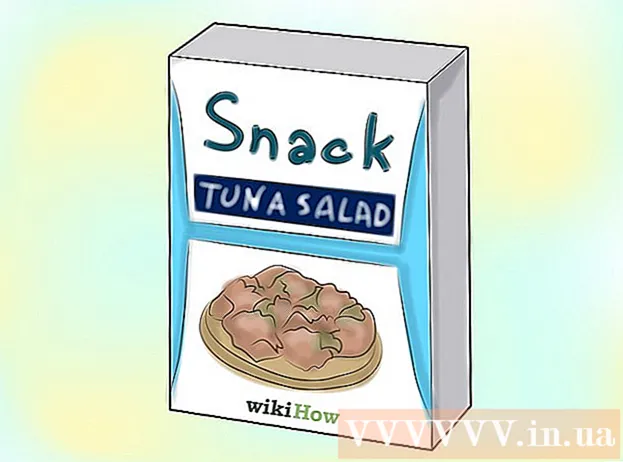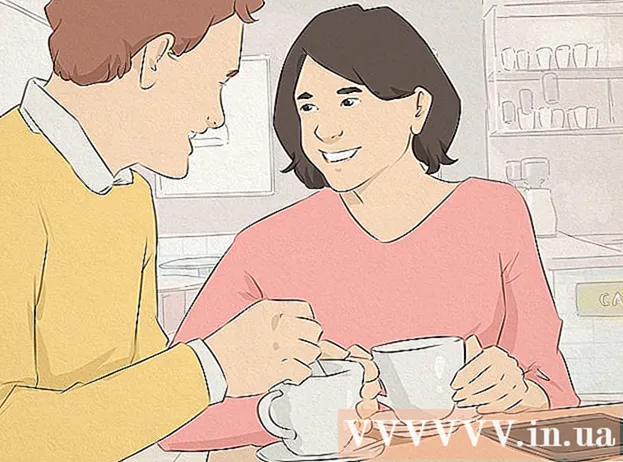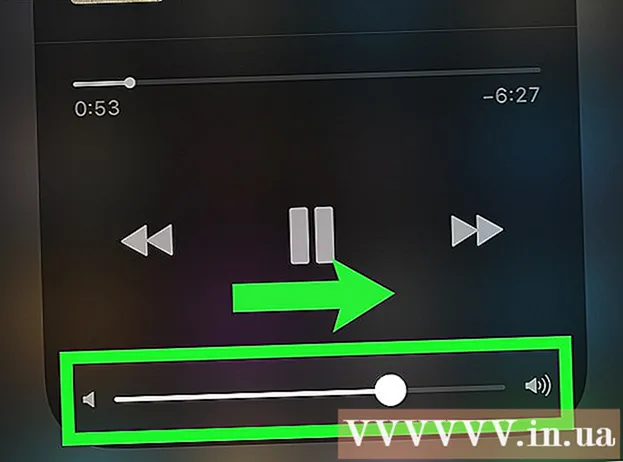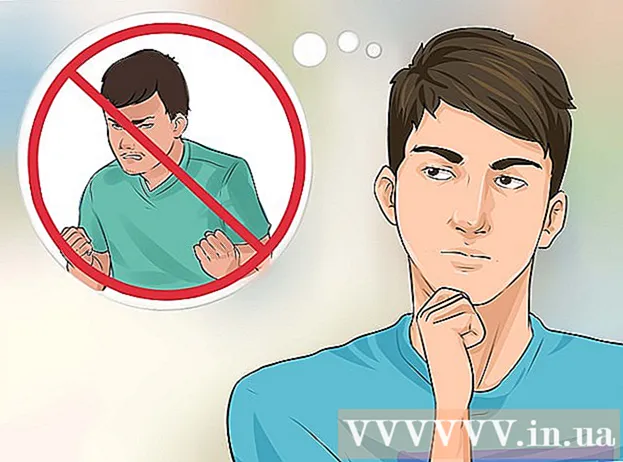Автор:
Laura McKinney
Дата На Създаване:
6 Април 2021
Дата На Актуализиране:
1 Юли 2024

Съдържание
Тази статия в wikiHow ви показва как да добавите контакти към приложението Facebook Messenger. Можете да направите това, като използвате контакт от телефонния указател, въведете определен телефонен номер или сканирате кода „Добавяне“ на друг потребител на Facebook Mesenger. Това е налично за iPhone и Android версии на Facebook Messenger.
Стъпки
Метод 1 от 3: Добавете контакт в телефонния указател
Отворете Facebook Messenger. Изберете иконата на приложението Messenger с мълния в речта.
- Когато бъдете подканени, въведете вашия телефонен номер и парола във Facebook, за да влезете, преди да продължите.

Изберете раздел У дома (Начална страница). Тази икона с форма на къща е в долния ляв ъгъл на екрана.
Изберете иконата "Профил". Той е в горния ляв ъгъл на екрана (iPhone) или в горния десен ъгъл на екрана (Android).

Избирам Хора (Всички). Тази опция е в долния център на страницата.
Синхронизирайте контактите в телефона. Ако синхронизирането на контакти е изключено, ще видите бял бутон за включване / изключване (iPhone) или „Изключено“ под опцията. Синхронизиране (Синхронизиране) (Android). Изберете бутона за включване / изключване или Синхронизиране За да активирате синхронизирането на контакти, това ще добави всеки потребител на Messenger в списъка с контакти към вашия Messenger.
- Ако видите зелен елемент за включване / изключване (на iPhone) или „Включен“ под елемента Синхронизиране (Android), телефонните контакти се синхронизират с Messenger.
- Ако използвате iPhone, първо трябва да разрешите на вашите контакти достъп до Messenger. За да го направите, отворете го Настройки (Настройки), плъзнете надолу, изберете Пратеники изберете бутона за включване / изключване Контакти (Контакти) е бяло, за да го активирате.
Метод 2 от 3: Добавете телефонен номер

Отворете Facebook Messenger. Изберете иконата на приложението Messenger с мълния в речта.- Когато бъдете подканени, въведете вашия телефонен номер и парола във Facebook, за да влезете, преди да продължите.
Изберете раздела "Хора". Това е група хоризонтални линии, разположени в долния ляв ъгъл на екрана (iPhone) или близо до горния десен ъгъл на екрана (Android).
Избирам +. Този бутон се намира в горния десен ъгъл на екрана (iPhone) или в долния десен ъгъл на екрана (Android). Ще се появи прозорец.
Избирам Въведете телефонен номер (Въведете Вашият телефонен номер). Тази опция е на екрана. Ще се появи текстово поле, където можете да въведете телефонен номер.
- Пропуснете тази стъпка на Android.
Въведете телефонен номер. Щракнете върху текстовото поле, след което използвайте екранната клавиатура, за да въведете телефонен номер.
Избирам Запазете (Запазване). Този бутон е в горния десен ъгъл на прозореца. Тази стъпка търси потребителско име за Facebook, което съответства на телефонния номер.
- На Android просто изберете Добави контакт (Добавяне на контакт) и преминете към следващата стъпка.
Добавете потребители. Избирам Добавяне (Добавяне), за да изпратите заявка за приятел на човека, чийто телефонен номер сте въвели. Ако се съгласят, ще можете да разговаряте с тях във Facebook Messenger.
- Можете също да изпратите съобщение до този човек, но той ще трябва да приеме поканата, за да види съобщението.
- Ако въведеният от вас телефонен номер не съвпада с вашия профил във Facebook, можете да изберете Поканете в Messenger (Моля, използвайте Messenger), за да изпратите покана за използване на приложението на този човек.
Метод 3 от 3: Сканирайте кода
Отворете Facebook Messenger. Изберете иконата на приложението Messenger с мълния в речта.
- Когато бъдете подканени, въведете вашия телефонен номер и парола във Facebook, за да влезете, преди да продължите.
Избирам Хора (Всички). Това е клъстер от хоризонтални линии в долния ляв ъгъл на екрана.
Избирам Код за сканиране (Сканиране на код на iPhone) или Сканирайте кода на Messenger (Сканирайте Messenger кодове на Android). Тази опция е близо до горния ъгъл на екрана. Ще се появи екранът за сканиране на код.
Помолете приятел да получи кода им. За целта ще трябва да отворят раздел Хора (Всички), изберете Код за сканиране (Сканиране на код) и изберете раздела Напред Моят код (Моят код) в горния ъгъл на екрана.
Насочете камерата на телефона към кода. Кодът трябва да е в центъра на кръга на екрана на телефона ви.
Избирам ДОБАВЕТЕ В МЕСЕНЖЕРА (ДОБАВИ КЪМ СЪОБЩЕНИЯ). Ще намерите този бутон в горната част на екрана. Тази стъпка ще добави това лице към вашия контакт в Messenger. реклама
Съвети
- По подразбиране списъкът с контакти на Messenger включва вашите приятели във Facebook. Можете да създадете приятели във Facebook, за да ги добавите автоматично към вашия списък на Messenger.
- Ако добавите контакт и те все още не са съгласни да бъдат приятели, можете да им „размахате“, като изберете бутона. Вълна (Wave), за да им уведомите, че искате да говорите в чата, без да изпращате съобщения.
Внимание
- Ограничете добавянето на непознати във Facebook Messenger.